Il componente aggiuntivo Tree Style Tab per Firefox ti consente di organizzare ordinatamente le schede in eccesso
Tree Style Tab è un componente aggiuntivo di Firefox che consente di utilizzare le schede come un albero. Funzionerebbe come un albero di cartelle su Windows Explorer . Le nuove(New) schede aperte dai collegamenti vengono automaticamente allegate alla scheda principale. Questo è un bene per le persone che usano molte schede. Consente di mantenere le schede allegate in relazione alla scheda da cui è stato effettuato l'accesso. La scheda Stile albero(Tree Style Tab) funziona come una mappa del sito, mostra chiaramente dove sei stato, quindi è difficile perdersi. Le schede(Tabs) avranno le schede associate elencate in modo che lo scopo della ricerca possa essere facilmente ricordato.
Componente aggiuntivo Tree Style Tab per Firefox
Tree Style Tab ha un sacco di funzionalità per rendere la navigazione con più schede più semplice, ordinata e organizzata su Firefox :
- Comprimi/espandi i sottoalberi
- Segnalibri
- Le schede principali e secondarie sono state chiuse in un'unica azione
- La barra delle schede verticale può essere mostrata/nascosta automaticamente.
- La nuova(New) scheda figlio può essere aperta automaticamente dalla barra degli indirizzi
- Un collegamento può essere caricato automaticamente in una nuova scheda figlio
- Salva/ripristina l'albero delle schede nelle sessioni
- Trascinare e rilasciare
- Metti a fuoco/passa il mouse per modificare
- Contenitore per schede
Tree Style Tab è il modo perfetto per organizzare le schede per coloro che aprono più schede durante la navigazione. Troppe(Too) schede in un browser Web possono sembrare disordinate e confuse. La scheda Stile albero(Tree Style Tab) semplifica l'apertura di più schede contemporaneamente senza l'aspetto disordinato e confuso.
1] Puoi comprimere/espandere i sottoalberi
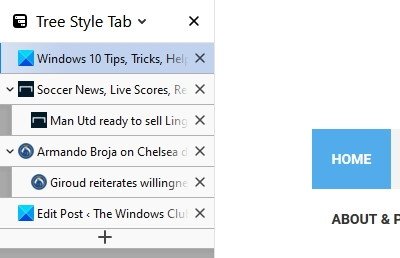
Essere in grado di comprimere o espandere il sottoalbero consente l'archiviazione e il recupero ordinati di molte schede. Questo è perfetto per i momenti in cui qualcuno deve usare molte schede.
Le nuove(New) schede aperte dalla scheda corrente vengono automaticamente organizzate come "figlie" della scheda corrente.
Tali "rami" possono essere facilmente piegati (compressi) facendo clic sul triangolo in basso mostrato in una scheda "genitore", quindi non è più necessario soffrire di troppe schede visibili. Se lo speri, puoi ristrutturare l'albero tramite drag and drop.
2] Segnalibri
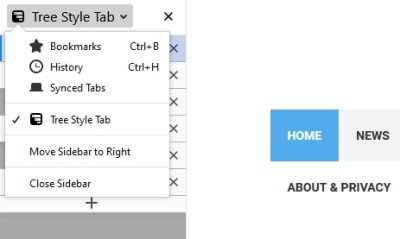
(Tree Style) La scheda (Tab)Stile albero ti mostrerà un elenco dei tuoi segnalibri. Basta(Just) fare clic sulla freccia a discesa nella scheda Stile(Tree Style Tab) albero nell'albero delle schede, quindi fare clic sui segnalibri, quindi fare clic su altri segnalibri dall'elenco. Questo dovrebbe mostrare un elenco dei segnalibri che sono stati salvati dal browser.
Puoi creare segnalibri dalle schede facendo clic con il pulsante destro del mouse sulla scheda, quindi vai all'albero delle schede, quindi scegli il segnalibro.
3] Schede principali e secondarie chiuse in un'unica azione
Quando si chiude una scheda che ha una sottostruttura compressa, tutte le schede nella sottostruttura verranno chiuse, è richiesta solo un'azione. Mentre la maggior parte degli elenchi e delle mappe dei siti sono generalmente a sinistra per impostazione predefinita, la scheda Stile albero(Tree Style Tab) offre la possibilità di avere l'albero delle schede a destra. Questo è per le persone che preferirebbero quella posizione.
4] La barra delle schede verticale può essere mostrata/nascosta automaticamente(Vertical)
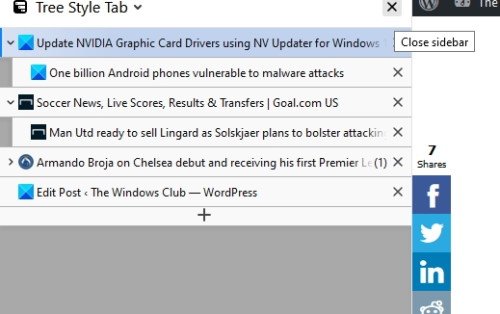
Questa è una funzione utile in quanto consentirà di nascondere le schede quando non sono in uso, consentendo più spazio per visualizzare il contenuto della pagina. Ciò consente anche alla pagina di apparire più organizzata e meno disordinata.
5] La nuova(New) scheda figlio può essere aperta automaticamente dalla posizione
La nuova(New) scheda figlio può essere aperta automaticamente dalla barra degli indirizzi se il sito Web è lo stesso della scheda corrente. Diversi siti Web possono essere aperti anche in una nuova scheda.
6] È possibile caricare automaticamente un collegamento in una nuova scheda figlio
Un collegamento può essere caricato automaticamente in una nuova scheda figlio se si tratta di un sito Web diverso. Se lo desideri, puoi caricare qualsiasi link nella nuova scheda figlio.
7] Salva/ripristina l'albero delle schede nelle sessioni
Puoi salvare/ripristinare l'albero delle schede sulle sessioni, tramite Session Manager o altri componenti aggiuntivi di gestione della sessione.
8] Trascina e rilascia
Le schede possono essere trascinate e rilasciate per riorganizzarle in qualsiasi ordine di preferenza o per modificare la scheda o la categoria principale. Inoltre, se ti focalizzi/passi il mouse sulla barra, puoi usare Ctrl-Up/Down/Right/Left per modificare l'albero. Ciò significa che puoi spostare le schede in sezioni diverse con intestazioni diverse.
9] Modifica della posizione della barra delle schede
La barra delle schede può essere spostata a sinistra, a destra, in alto o in basso. È disponibile anche un albero orizzontale. Ciò consente una visualizzazione più semplice delle pagine Web in base alle preferenze dell'utente.
10] Tratta(Treat) l'albero delle schede come schede/contenitori raggruppati per argomenti simili
Può memorizzare schede simili in categorie a tua scelta, puoi considerarle come schede contenitore. Questo è un modo molto buono e ordinato per memorizzare tutte le schede che rientrano in una determinata categoria o in base ai criteri di ricerca.
La scheda stile albero(Tree Style Tab) è molto utile per organizzare le schede in modo ordinato, specialmente quando si utilizzano molte schede. Funziona come una mappa del sito e rende la navigazione con più schede più ordinata e molto più semplice. Puoi scaricarlo dal sito Web ufficiale di Mozilla(official Mozilla website) .
Related posts
Come copiare URLs di tutto Aperto Tabs in Chrome and Firefox browser
Change default Tab closing Comportamento in Firefox browser
Come rendere Firefox Aprire New Tabs come l'ultimo Tab a destra
Convert Text a Speech Offline con estensione TTFox Firefox browser
Group Speed Dial per Firefox: IMPORTANTE Internet Sites a Your Fingertips
Make tab Switch più veloce in Firefox browser con Tab Warming feature
Cos'è Tab a Search in Firefox e come disabilitarlo?
PDF converter libero add-on per Chrome, Edge, Firefox per convertire PDF
Scarica Grammarly gratis per Firefox, Chrome, Microsoft Office
Come abilitare Firefox Tab Previews nella barra delle applicazioni Windows 10
Come disattivare una scheda del browser in Chrome, Safari, Firefox e altro
Gestisci o disabilitare Browser Add-ons & Extensions in Chrome, Firefox
Prevenire Pwned Password Add-on per Firefox
Trace offre eccellente Tracking protection per Chrome and Firefox
Video Speed Controller per Mozilla Firefox and Google Chrome
10 migliori estensioni dell'opera, plugin e componenti aggiuntivi
Shutdown computer Dopo i download completi in Chrome, Edge, Firefox
Configure Firefox New Tab Preferences su Windows 10 PC
Browser Estensioni per prendere un Screenshot in Chrome and Firefox
Sicurezza, Privacy, Cleaning Strumenti per Edge, Firefox, Chrome, Opera
